- Problémy s myšou Razer môže vážne spôsobiť problémy pri vývoji vašich hier.
- Razerova myš nefunguje ale môžete spustiť špecializovaný nástroj na riešenie problémov.
- Ďalšou dobrou možnosťou je nainštalovať si vyhradený softvér Razer Synapse a upraviť jeho nastavenia.
- Ak je Razer myš stále mrzne môžete to skúsiť nakalibrovať.

Tento softvér opraví bežné chyby v počítači, ochráni vás pred stratou súborov, škodlivým softvérom, zlyhaním hardvéru a optimalizuje váš počítač na maximálny výkon. Opravte problémy s počítačom a odstráňte vírusy hneď v 3 jednoduchých krokoch:
- Stiahnite si Restoro PC Repair Tool dodávaný s patentovanými technológiami (patent k dispozícii tu).
- Kliknite Spustite skenovanie nájsť problémy so systémom Windows, ktoré by mohli spôsobovať problémy s počítačom.
- Kliknite Opraviť všetko opraviť problémy ovplyvňujúce bezpečnosť a výkon vášho počítača
- Restoro bol stiahnutý používateľom 0 čitateľov tento mesiac.
Je tam niekoľko vysoko hodnotené myši Razer navrhnutý konkrétnejšie pre hranie vo Windows. Napriek svojej spoľahlivosti sú myši Razer pre niektorých používateľov stále oneskorené a zmrazené.
Niektorí používatelia na fórach dokonca uviedli, že ich myši Razer pri spustení systému Windows nefungujú. Toto je niekoľko možných opráv pre problémy s myšami Razer v systéme Windows 10.
Túto príručku môžete použiť na odstránenie nasledujúcich problémov:
- Myš Razer sa nebude hýbať: Ukazovateľ sa nehýbe alebo stále bliká. Môže to byť problém s vodičom.
- Myš Razer sa nebude hýbať, ale môže kliknúť: Klikanie nie je ovplyvnené, ale kurzor sa nepohybuje. Pokúste sa problém vyriešiť pomocou našich krokov uvedených nižšie.
- Myš Razer nezmení farbu: Ak farby na myši odmietnu zmeniť, skontrolujte vyhradený softvér.
- Myš Razer sa nepripojí k Synapse: Toto je bežný problém, ale môžete skúsiť preinštalovať softvér Synapse.
- Myš Razer nereaguje: Problém s nereagovaním myši môže byť spôsobený problémami s ovládačom alebo pripojením.
- Myš Razer nefunguje pri štarte: Tento problém môže spôsobiť problémový ovládač.
- Problémy s pohybom myši Razer: To sa môže stať akejkoľvek myši. Máme vynikajúci sprievodca, ktorý vám pomôže vyriešiť nepravidelné problémy s pohybom.
Čo môžem urobiť, ak moja myš Razer nefunguje v systéme Windows 10?
- Otvorte nástroj na riešenie problémov s hardvérom a zariadeniami
- Nainštalujte si Razer Synapse
- Upravte nastavenia Razer Synapse
- Obnovte kalibráciu povrchu
- Vypnite rýchle spustenie
- Upravte nastavenia správy napájania pre radiče USB
- Vypnite Razer Game Scanner
- Aktualizujte ovládač myši Razer
1. Otvorte nástroj na riešenie problémov s hardvérom a zariadeniami
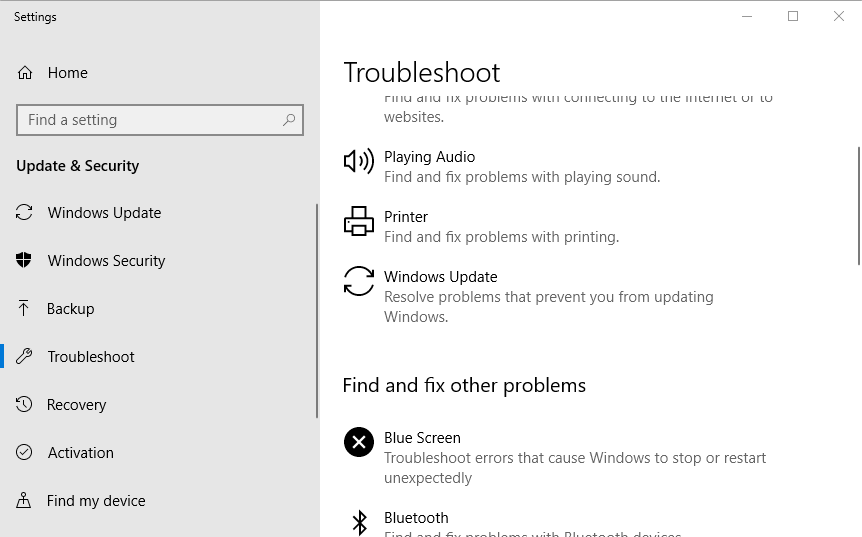
- Zadajte vyriešiť problém do vyhľadávacieho poľa.
- Vyberte Riešenie problémov otvoríte zoznam nástrojov na riešenie problémov so systémom Windows 10 v Nastaveniach.
Poradca pri riešení problémov s hardvérom a zariadeniami je nástroj, ktorý dokáže zvýrazniť a opraviť problémy s periférnymi zariadeniami. Takže ten nástroj na riešenie problémov by sa mohol hodiť na opravu vašej myši Razer.
2. Nainštalujte si Razer Synapse
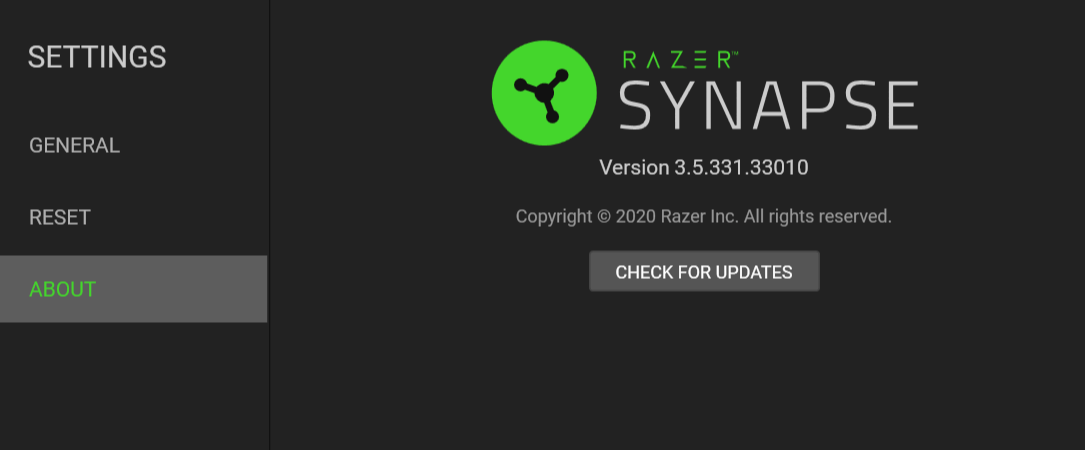
Softvér Razer Synapse je cloudový správca zariadení, ktorý obsahuje konfiguračné nastavenia pre myši Razer a spravuje aktualizácie ovládačov. To je celkom nevyhnutná súprava pre vašu myš Razer.
Bez Razer Synapse môže byť vaša myš zaostávajúca a trhaná. Nainštalujte si teda najnovšiu Razer Synapse, ak ste to ešte neurobili. Kliknite na ikonu Stiahni teraz tlačidlo zapnuté stránka Razer pridať Razer Synapse do Windows 10.
3. Upravte nastavenia Razer Synapse
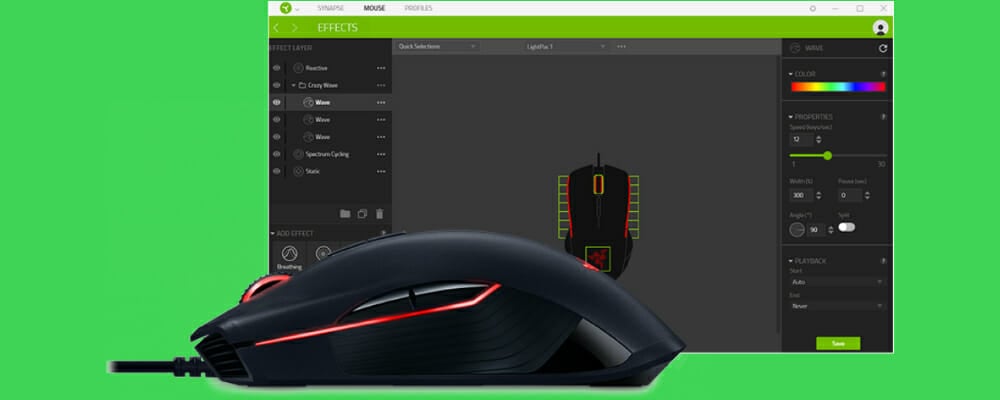
- Otvorte softvér Razer Synapse.
- Kliknite na kartu Výkon v aplikácii Razer Synapse.
- Upravte Miera dopytovania podľa potreby nastavenie na 500.
- Vyberte kartu Kalibrácia.
- Vyberte ikonu Kalibrácia povrchu možnosť, ak momentálne nie je zapnutá.
- Ak nemáte podložku pod myš Razer, vyberte ikonu Ostatné možnosť a podložku pod myš. Podľa pokynov nakalibrujte podložku pod myš.
- Potiahnite ikonu Rozsah výťahu bar do 1.
4. Obnovte kalibráciu povrchu

Spustením skenovania systému odhalíte potenciálne chyby

Stiahnite si Restoro
Nástroj na opravu PC

Kliknite Spustite skenovanie nájsť problémy so systémom Windows.

Kliknite Opraviť všetko opraviť problémy s patentovanými technológiami.
Spustite program PC Scan s nástrojom Restoro Repair Tool a vyhľadajte chyby, ktoré spôsobujú problémy so zabezpečením a spomalenia. Po dokončení skenovania proces opravy nahradí poškodené súbory novými súbormi a komponentmi systému Windows.
Senzor myši nemusí byť správne kalibrovaný. Možno budete musieť resetovať povrchovú kalibráciu, aby ste mohli opraviť myš Razer. Ak to chcete urobiť, stlačte a približne 10 sekúnd podržte ľavé a pravé tlačidlo myši a stredné koliesko súčasne s plochou položenou na podložke.
Vaša myš má problémy s pohybom? Tu je postup, ako ich opraviť na počítači so systémom Windows
5. Vypnite rýchle spustenie
- Stlačte tlačidlo Kláves Windows + R otvoriť Spustiť.
- Zadajte Ovládací panel a kliknite na ikonu Ok tlačidlo.
- Vyberte Možnosti napájania otvoríte nastavenia zobrazené priamo nižšie.

- Klikni na Vyberte, čo majú robiť tlačidlá napájania.
- Zrušte začiarknutie políčka z Zapnite rýchle spustenie a kliknite na ikonu Uložiť zmeny tlačidlo.
- Reštartujte počítač.

Niektorí používatelia potvrdili, že vypnutie funkcie Rýchle spustenie môže opraviť myš Razer, ktorá nefunguje. To zaručuje, že Windows má dostatok času na načítanie ovládača myši počas spustenia. Takto môžete upraviť Zapnite rýchle spustenie vo Windows 10.
6. Upravte nastavenia správy napájania pre radiče USB
- Vaša myš sa môže náhodne vypnúť, keď Povoliť tomuto počítaču vypnúť toto zariadenie pre radiče USB je vybraté nastavenie. Ak chcete zrušiť výber tejto možnosti, zadajte devmgmt.msc v Spustiť a kliknúť Ok.
- Dvojitým kliknutím na radiče Universal Serial Bus rozšírite danú kategóriu zariadení.
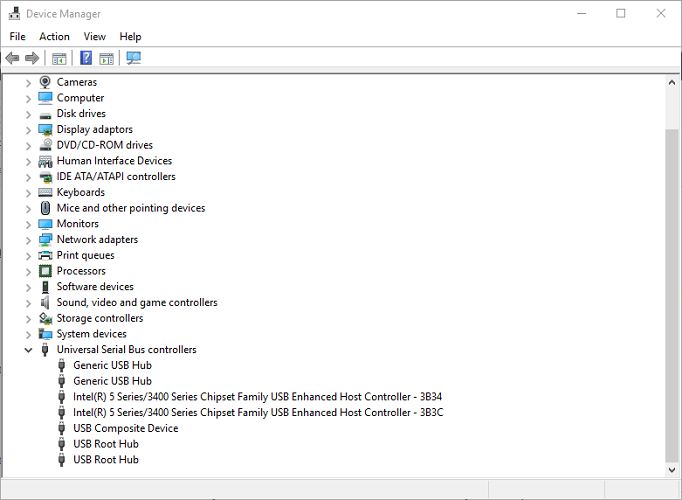
- Teraz tam kliknite pravým tlačidlom myši na radič USB a vyberte Vlastnosti.
- Vyberte kartu Správa napájania zobrazenú priamo nižšie.
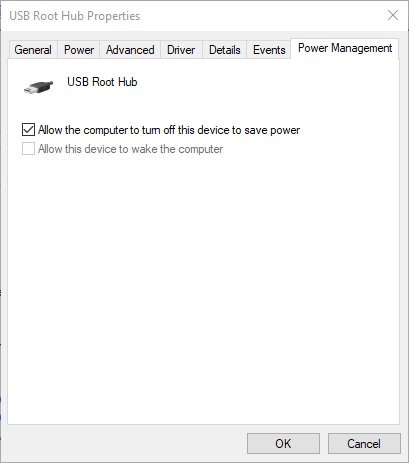
- Zrušte výber Umožnite tomuto počítaču vypnúť toto zariadenie, aby sa šetrila energia možnosť, ak je vybratá. Potom stlačte Ok tlačidlo.
- Zrušte výber Umožnite počítaču vypnúť toto zariadenie možnosť pre všetky radiče USB.
7. Vypnite Razer Game Scanner
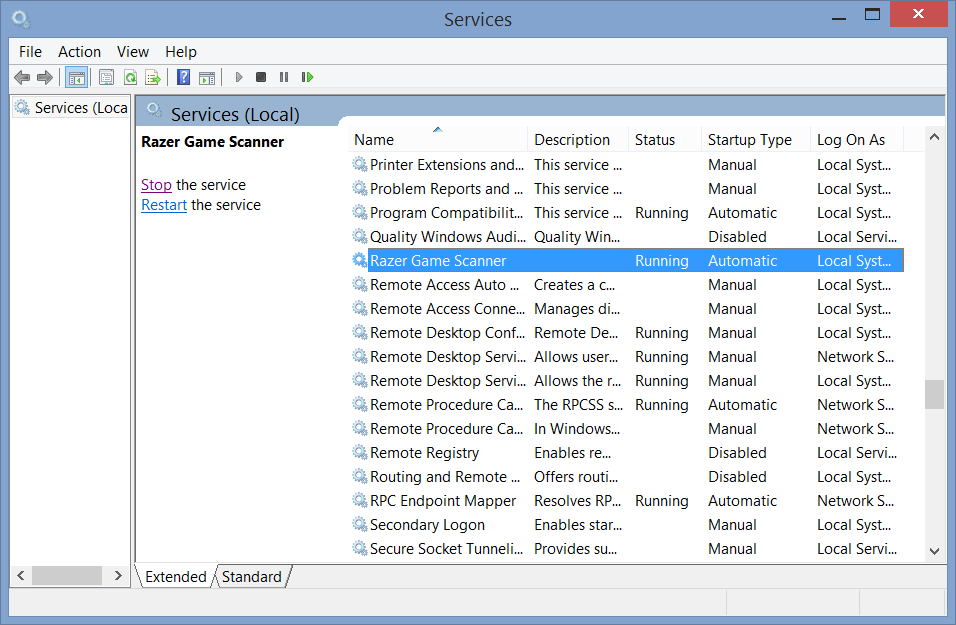
- Pravým tlačidlom myši kliknite na ikonu Tlačidlo Štart systému Windows 10 a vyberte Bež.
- Zadajte services.msc a kliknite Ok.
- Dvakrát kliknite na ikonu Služba Razer Game Scanner otvoríte okno s jeho vlastnosťami.
- Vyberte Zakázané z rozbaľovacej ponuky Typ spustenia.
- Kliknite na ikonu Podať žiadosť Stlačením tlačidla uložte nové nastavenie a vyberte ikonu Ok možnosť zavrieť okno.
- Okrem toho vypnite službu Razer Chroma SDK Server.
Ak myš Razer zaostáva, deaktivujte službu Razer Game Scanner. Razer Game Scanner je nadbytočná služba, ktorá zabíja systémové prostriedky.
8. Aktualizujte ovládač myši Razer
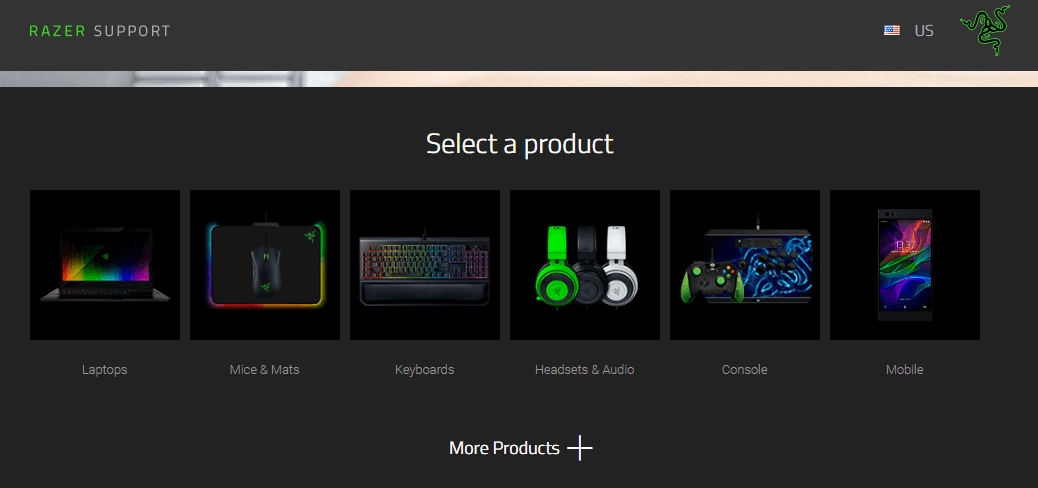
- Ovládač myši Razer môžete aktualizovať otvorením webovú stránku Razer.
- Kliknite na ikonu Myši a podložky odkaz.
- Kliknite na ikonu Celý katalóg vyhľadať model myši (Môžete tiež zadať myš do vyhľadávacieho poľa v dolnej časti stránky).
- Kliknutím myši otvoríte jeho stránku podpory.
- Kliknite Softvér a ovládače v ľavej časti stránky.
- Kliknite Stiahnuť ▼ napravo od ovládača PC a uložte ho do priečinka.
- Potom môžete dvakrát kliknúť na ovládač exe a aktualizovať ovládač myši Razer.
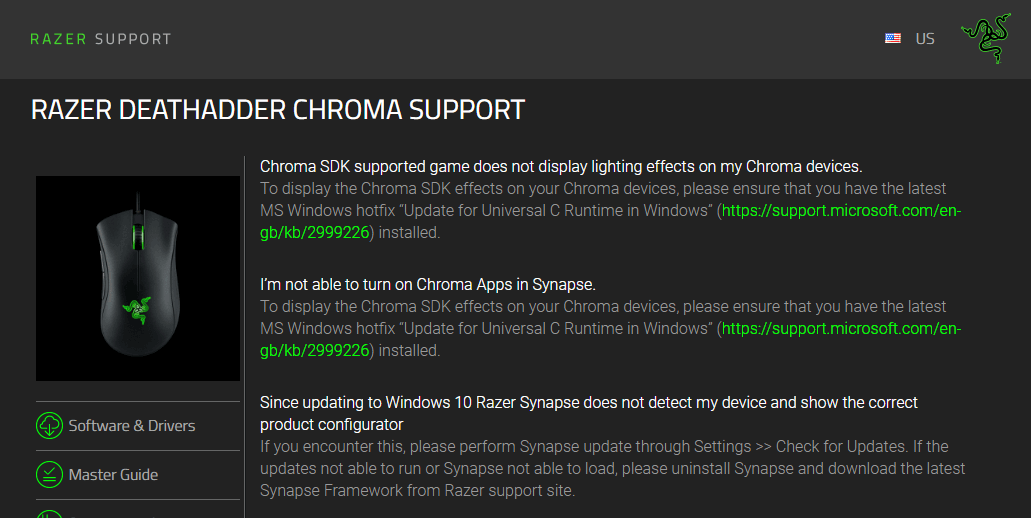
Tieto rozlíšenia môžu opraviť myš Razer, ktorá pri spustení systému Windows zaostáva a náhodne zamŕza alebo nefunguje vôbec. Ak vyššie uvedené rozlíšenia nie opravte svoju myš, skontrolujte záruku periférie.
Náhradnú myš Razer si môžete zaobstarať, ak je vaša súčasná stále v záručnej dobe, ktorá je zvyčajne asi dva roky.
 Stále máte problémy?Opravte ich pomocou tohto nástroja:
Stále máte problémy?Opravte ich pomocou tohto nástroja:
- Stiahnite si tento nástroj na opravu PC hodnotené Skvelé na TrustPilot.com (sťahovanie sa začína na tejto stránke).
- Kliknite Spustite skenovanie nájsť problémy so systémom Windows, ktoré by mohli spôsobovať problémy s počítačom.
- Kliknite Opraviť všetko opraviť problémy s patentovanými technológiami (Exkluzívna zľava pre našich čitateľov).
Restoro bol stiahnutý používateľom 0 čitateľov tento mesiac.

![7 najlepších ponúk Razer na kúpu [Sprievodca 2021]](/f/20d8b149348b019c97651b523989d49b.jpg?width=300&height=460)
